点击查看:u盘装系统_u盘启动盘制作工具_一键u盘安装系统_pe工具箱
点击查看:BIOS设置图解教程
点击查看:电脑开机显示“DISK Boot Failure,Insert System Disk And Press Enter”
点击查看:ntldr is missing怎么解决
点击查看:windows10该如何激活
点击查看:通用PE工具箱装系统(V6.0)——安装Ghost版XP、WIN7系统
最近一些网友问到小编Win10预览版10056中的“暗黑”主题模式怎么开启。今天小编就整理了一下思路教大家如何开启Win10预览版10056中的“暗黑”主题模式。
在win10预览版10056当中,任务栏、开始按钮以及通知中心背景色均为黑色,这和WP默认的黑色背景是相一致的。在windows10手机版10051中设置菜单选项也与win10预览版10056保持了一致,见下图。
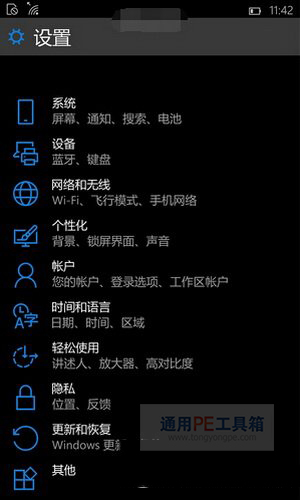
其实不止开始菜单、任务栏和通知中心,在Win10 Build 10056中通过修改注册表的方式我们可以让更多地方显示黑色背景,让Win10桌面版看起来更像WP。
win10预览版10056"暗黑"主题模式开启具体方法如下:
1、 按Win+R打开运行,输入regedit,回车打开注册表;
2、 展开 HKEY_CURRENT_USERSOFTWAREMicrosoftWindowsCurrentVersionThemesPersonalize;
3、 新建DWORD(32位值);
4、 将新建项重命名为 SystemUsesLightTheme;
5、 将新建项值设置为0(默认情况下即为0)。
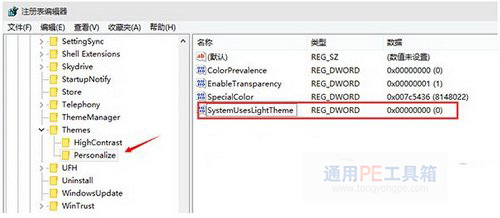
完成以上步骤后,多数系统应用,包括设置、计算器、闹钟等背景色会变得更“黑”,Win10预览版10056中的“暗黑”主题模式效果如下图:
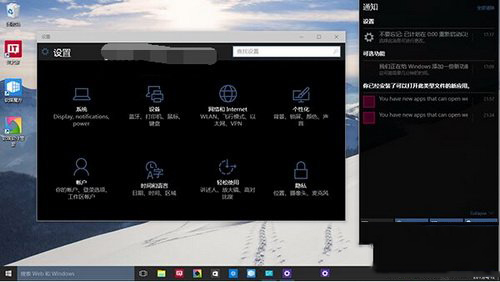
如果大家在装系统方面有任何问题的话,都可以来通用pe工具箱u盘启动盘制作工具官网查看教程寻求帮助。
相关文章